
如何更改手机设置的号码 iPhone苹果手机如何修改本机号码
发布时间:2024-03-11 14:22:31 来源:三公子游戏网
在使用iPhone手机时,很多人可能会遇到需要更改本机号码的情况,无论是因为换卡换号,或者需要保护个人隐私,更改本机号码是一个比较常见的操作。但是对于一些用户来说,可能并不清楚如何在iPhone手机上进行号码的修改。不用担心下面将为大家介绍一下iPhone苹果手机如何修改本机号码的方法。让我们一起来了解一下吧!
iPhone苹果手机如何修改本机号码
方法如下:
1.打开手机,点击【设置】;
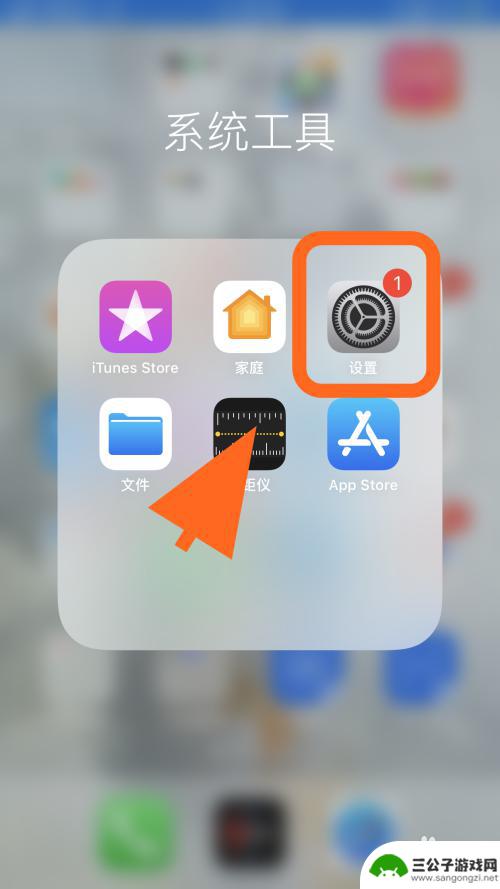
2.进入手机设置菜单,向上滑动【手机屏幕】;
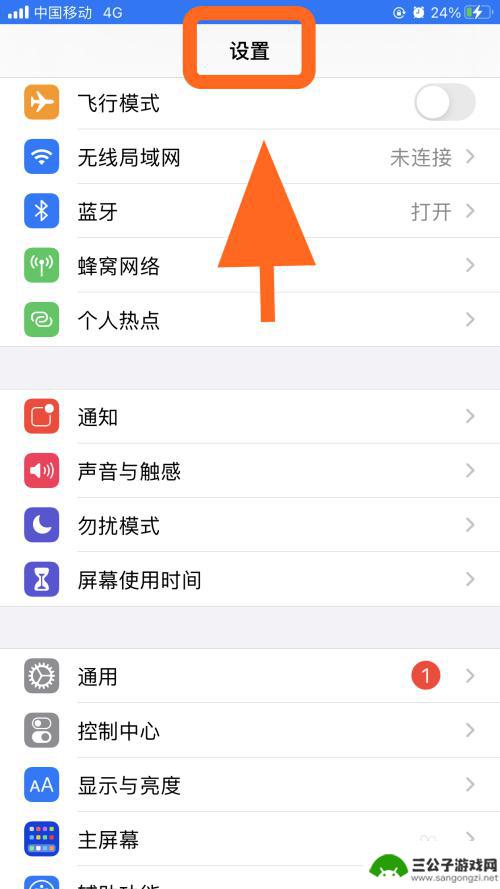
3.找到并点击【电话】;
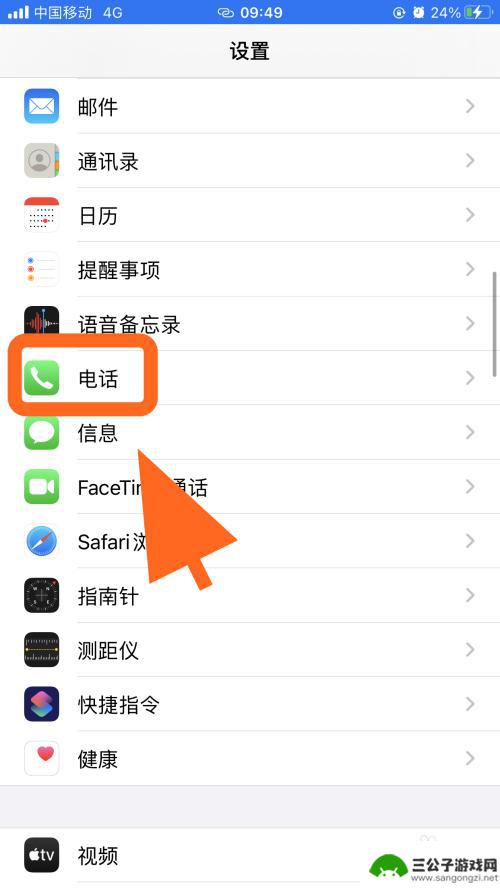
4.进入手机电话菜单,点击【本机号码】;
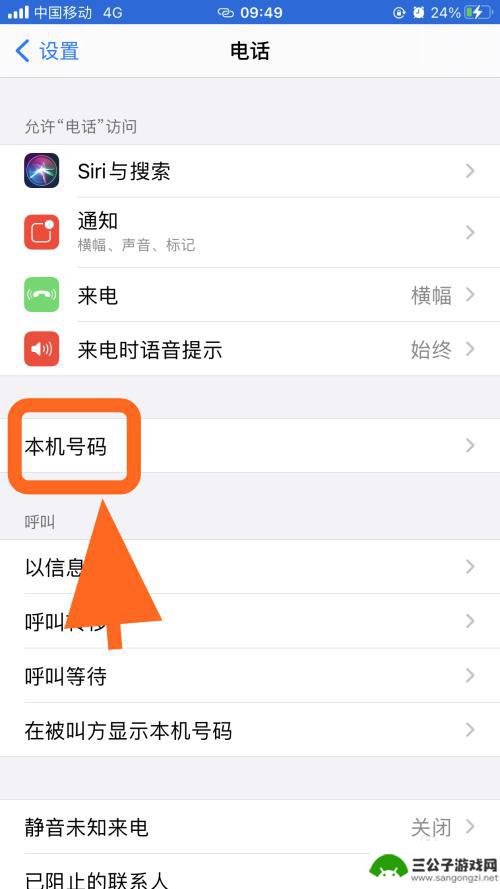
5.进入本机号码编辑菜单,输入【新的本机号码】;
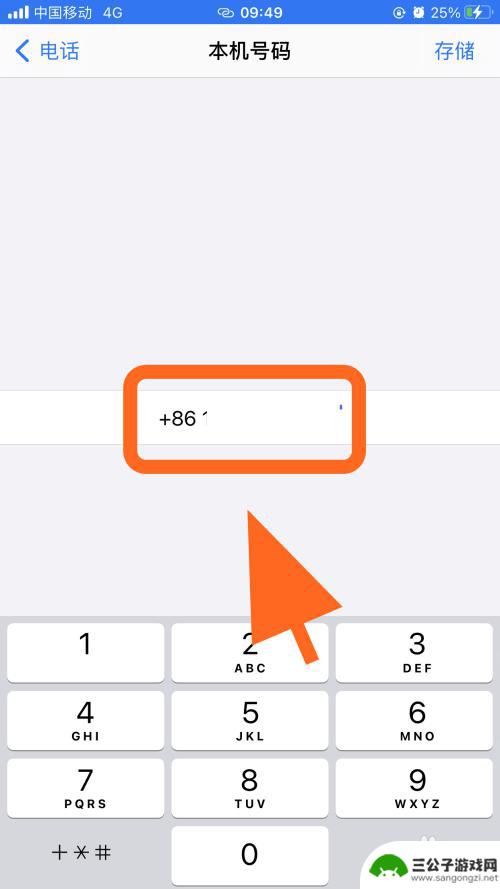
6.输入完毕后,点击右上角的【存储】。完成,这样就修改了本机号码;
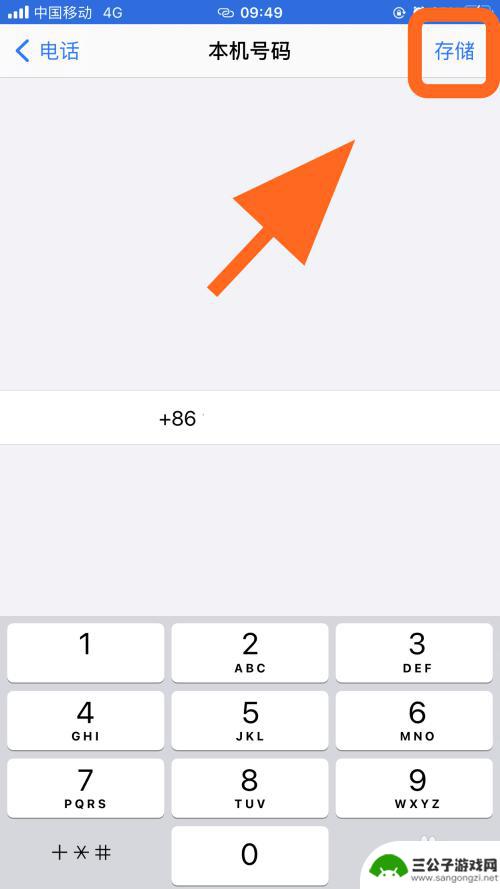
7.以上就是【如何更改手机设置的号码】的步骤,感谢阅读。
以上就是如何更改手机设置的号码的全部内容,有遇到相同问题的用户可参考本文中介绍的步骤来进行修复,希望能够对大家有所帮助。
热门游戏
-
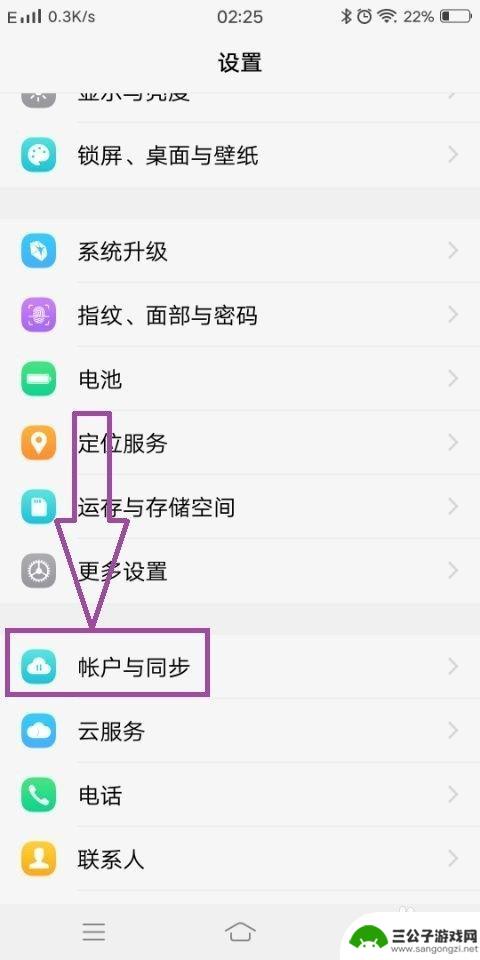
vivo手机帐号怎么改 vivo账户如何修改手机号码
随着手机使用的普及,我们经常需要修改手机账户的相关信息,比如手机号码,对于vivo手机用户来说,要修改vivo账户的手机号码并不复杂,只需按照一定的步骤操作即可。通过简单的设置...
2024-08-16
-
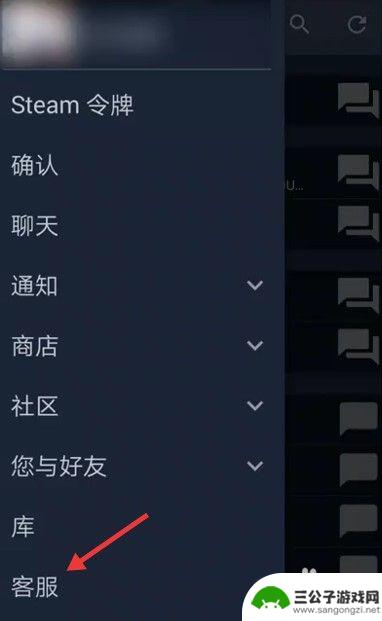
手机上如何修改steam密码 手机上怎么找回steam密码
在使用手机登录Steam账号时,有时候我们可能需要修改密码或者找回密码,要修改密码,可以在手机上打开Steam应用,点击账号设置,然后选择修改密码选项进行操作。而要找回密码,则...
2024-05-10
-

快手如何更改密保手机 快手绑定手机号修改方法
在快手使用过程中,我们经常会遇到需要更改密保手机的情况,快手绑定手机号的修改方法非常简单,只需在设置中找到账号安全选项,点击修改密保手机,然后输入新的手机号码并验证即可完成更改...
2024-11-21
-

手机服务密码如何修改 移动手机号修改服务密码教程
在日常生活中,我们经常需要修改手机服务密码来保障通讯安全,尤其是移动手机号的服务密码,是我们使用手机时必不可少的一部分。但是很多人对于如何修改移动手机号的服务密码并不清楚,因此...
2025-01-23
-

优酷怎么设置手机屏幕密码 如何在手机上修改优酷账号密码
在日常生活中,我们经常需要设置手机屏幕密码来保护个人隐私和信息安全,而在使用优酷这款视频软件的过程中,也需要注意账号密码的保护和管理。如何在手机上设置优酷账号密码呢?如何在手机...
2024-05-17
-
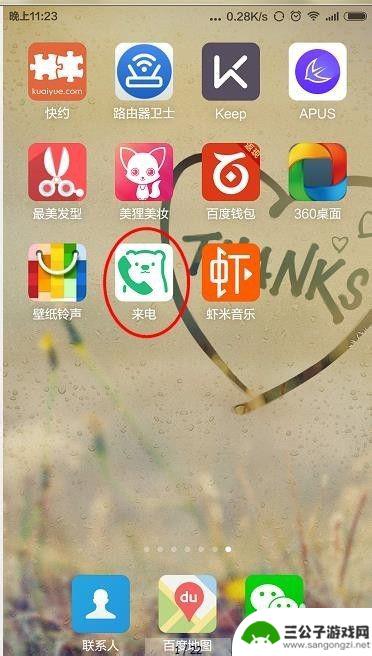
手机来电话如何改备注名 来电如何在手机上修改备注名称
当我们收到来电时,有时候会遇到陌生号码或是熟悉的号码却忘记了对方的姓名,这时候我们就需要对来电进行修改备注名称,方便我们在接听电话时能够快速识别对方身份。手机上的修改备注功能可...
2024-06-25
-

iphone无广告游戏 如何在苹果设备上去除游戏内广告
iPhone已经成为了人们生活中不可或缺的一部分,而游戏更是iPhone用户们的最爱,让人们感到困扰的是,在游戏中频繁出现的广告。这些广告不仅破坏了游戏的体验,还占用了用户宝贵...
2025-02-22
-

手机图片怎么整体缩小尺寸 如何在手机上整体缩小照片
如今手机拍照已经成为我们日常生活中不可或缺的一部分,但有时候我们拍摄的照片尺寸过大,导致占用过多存储空间,甚至传输和分享起来也不方便,那么如何在手机上整体缩小照片尺寸呢?通过简...
2025-02-22














